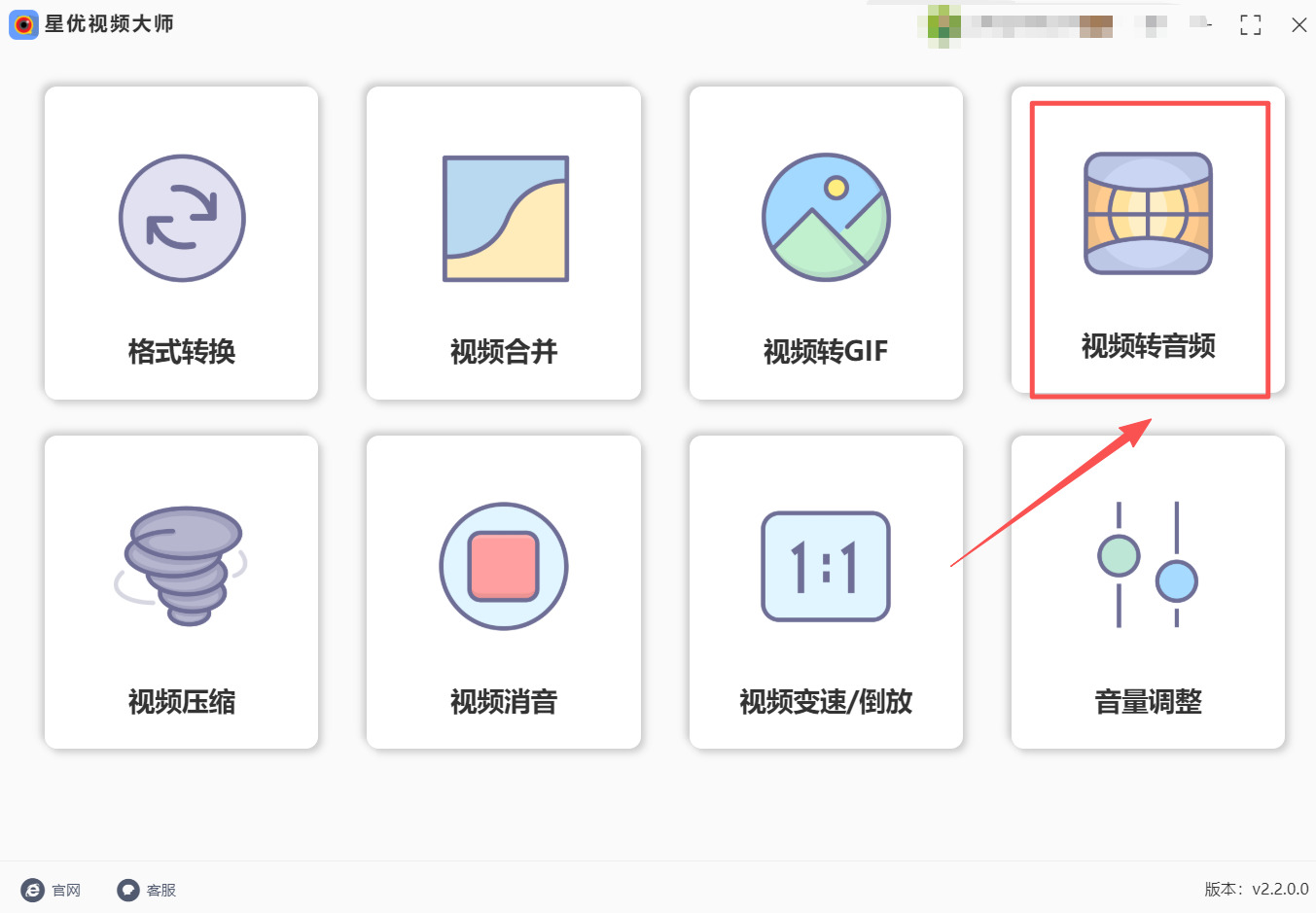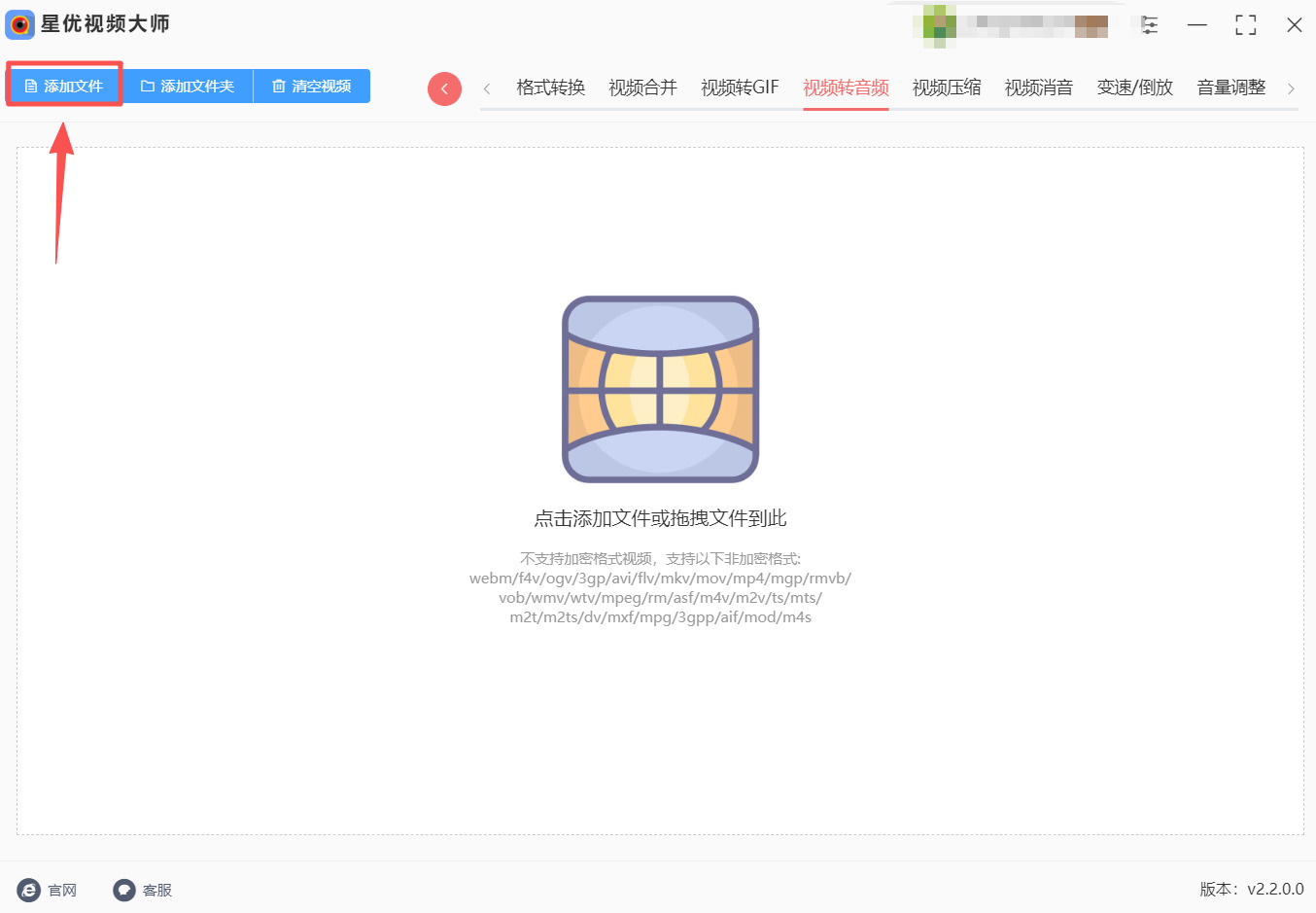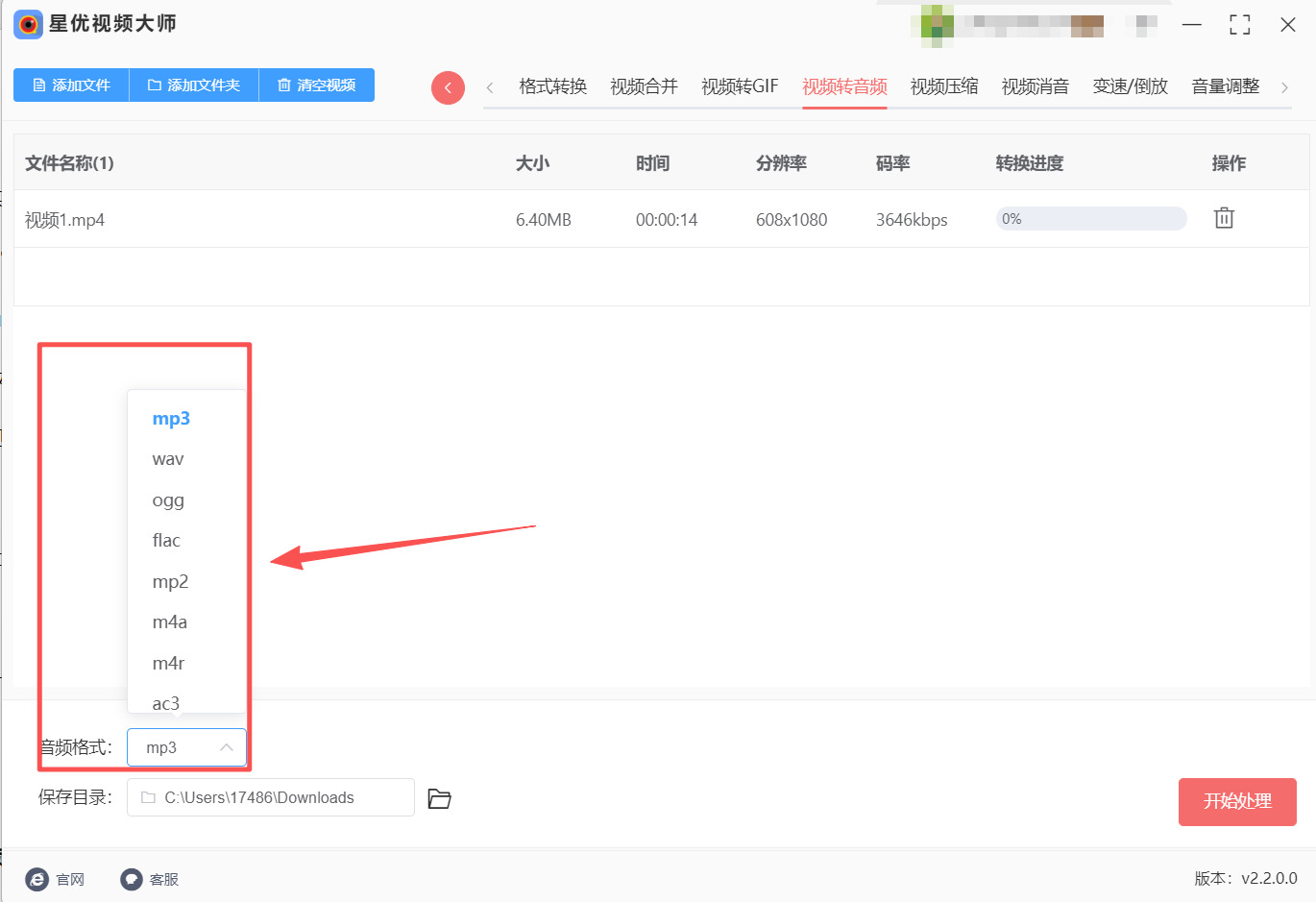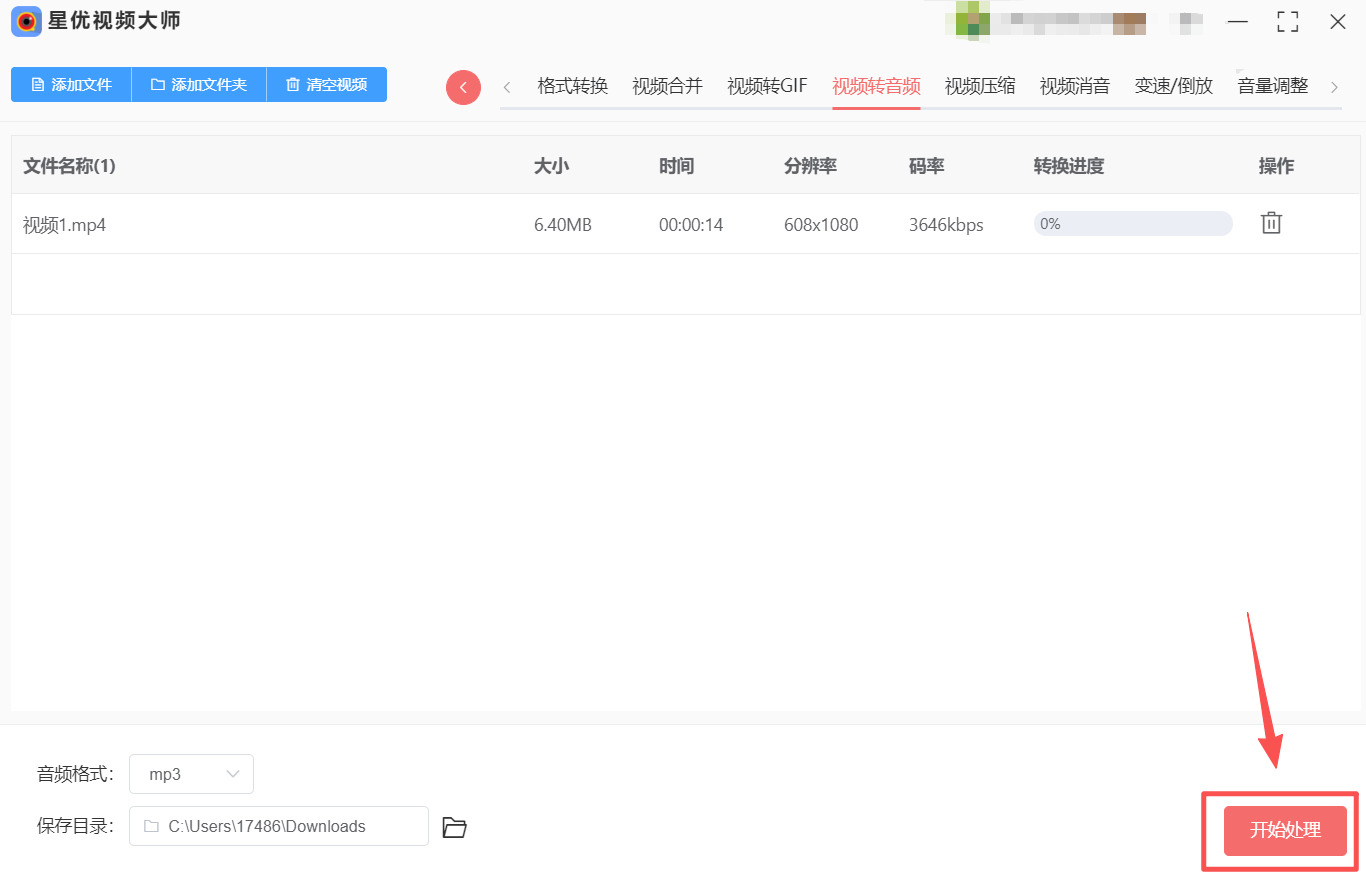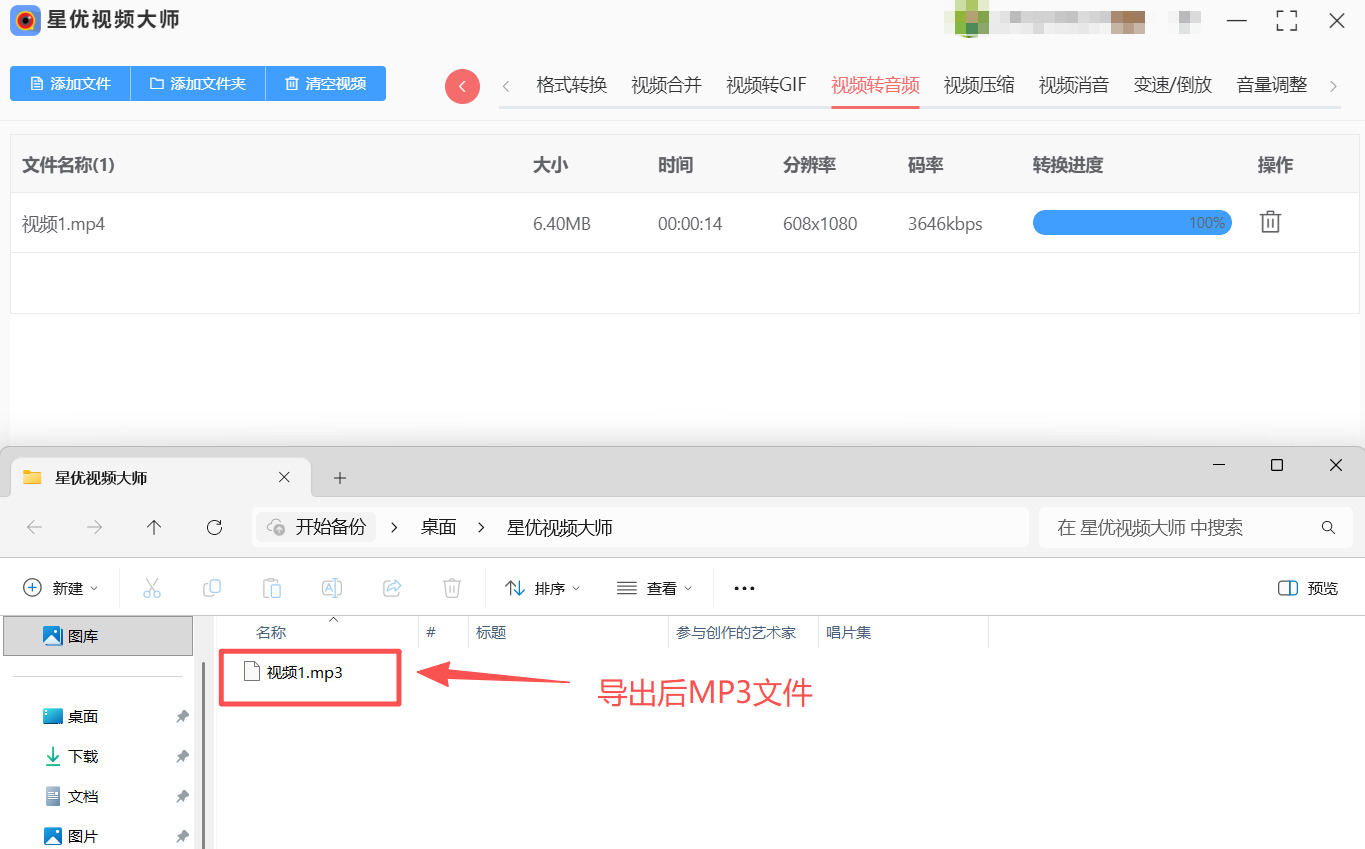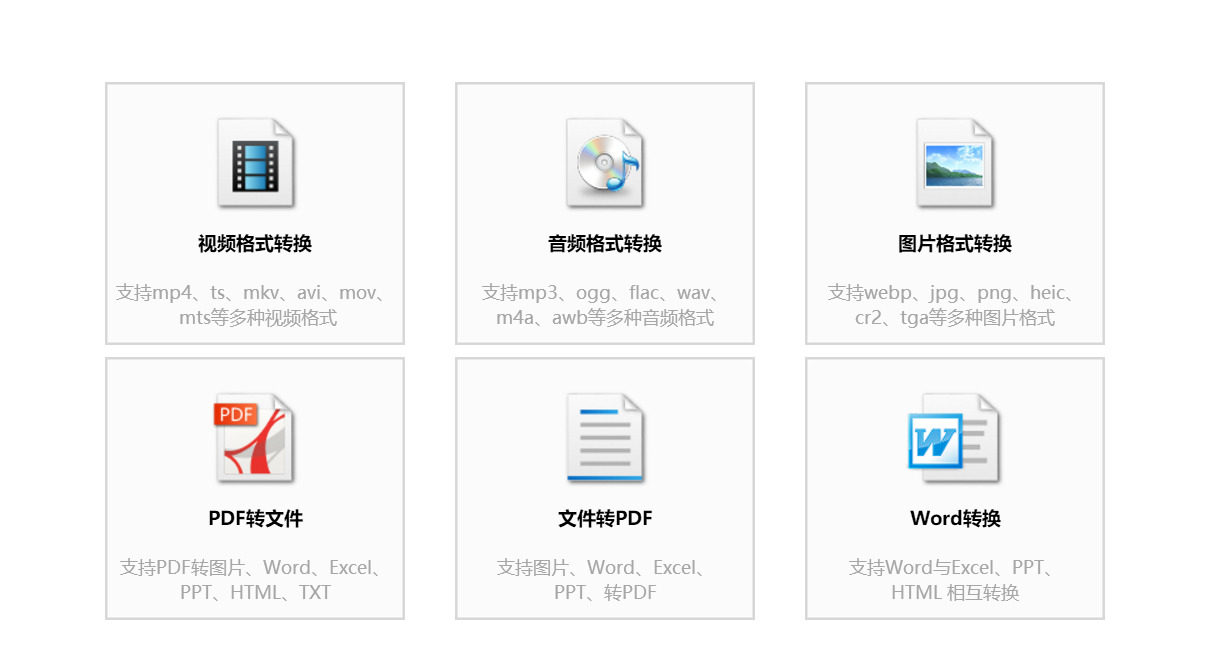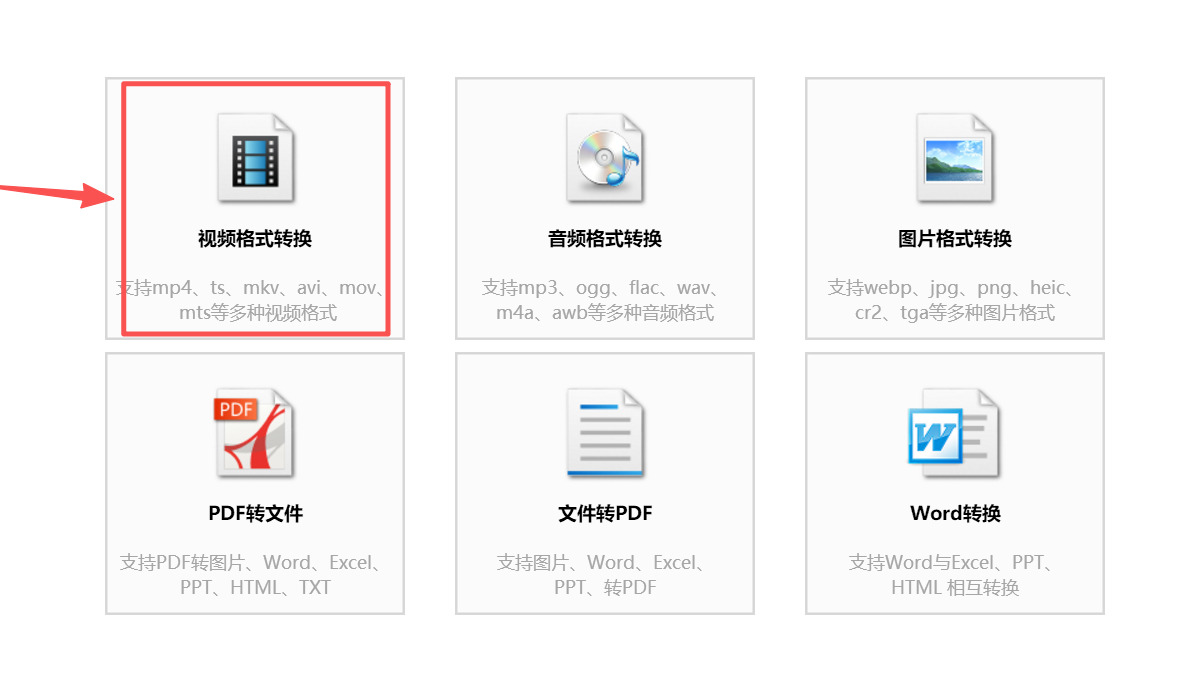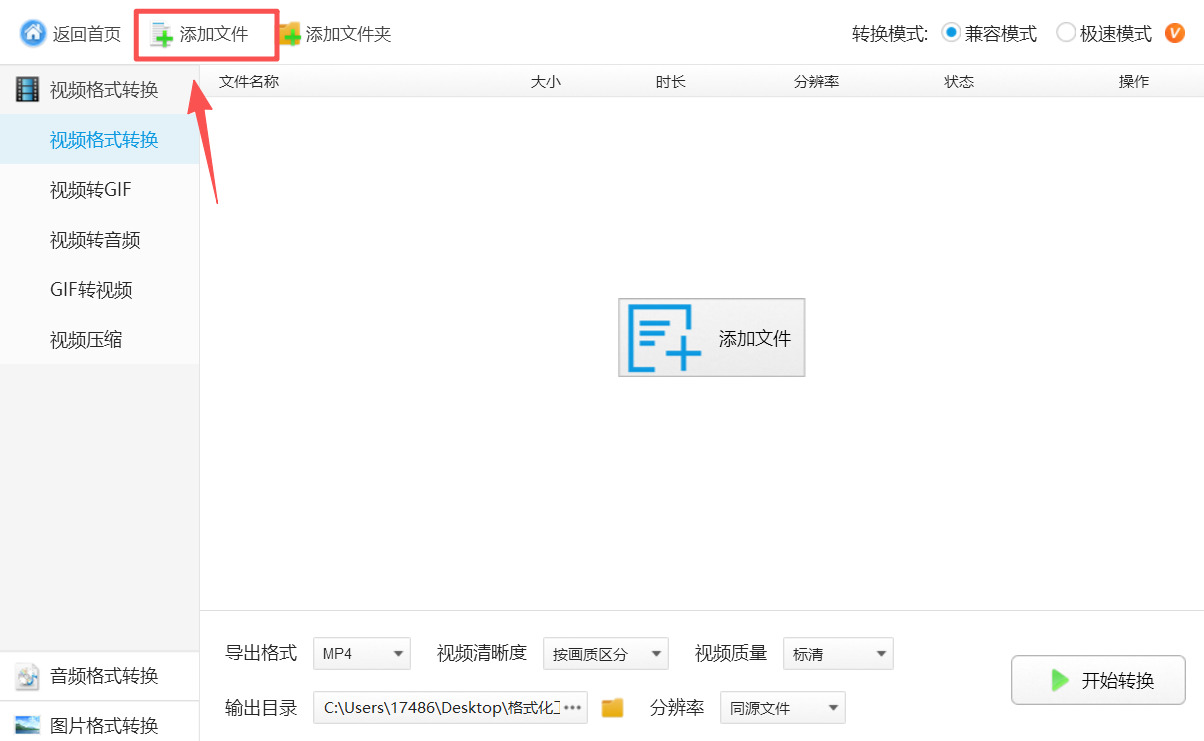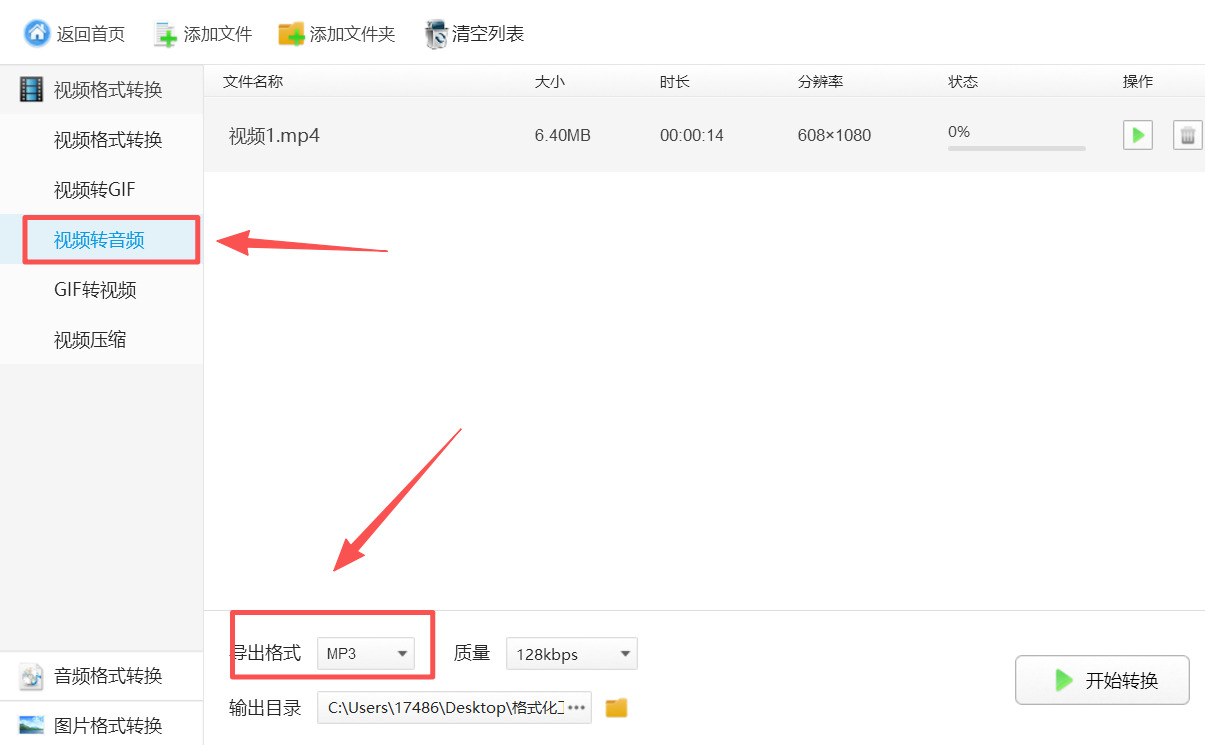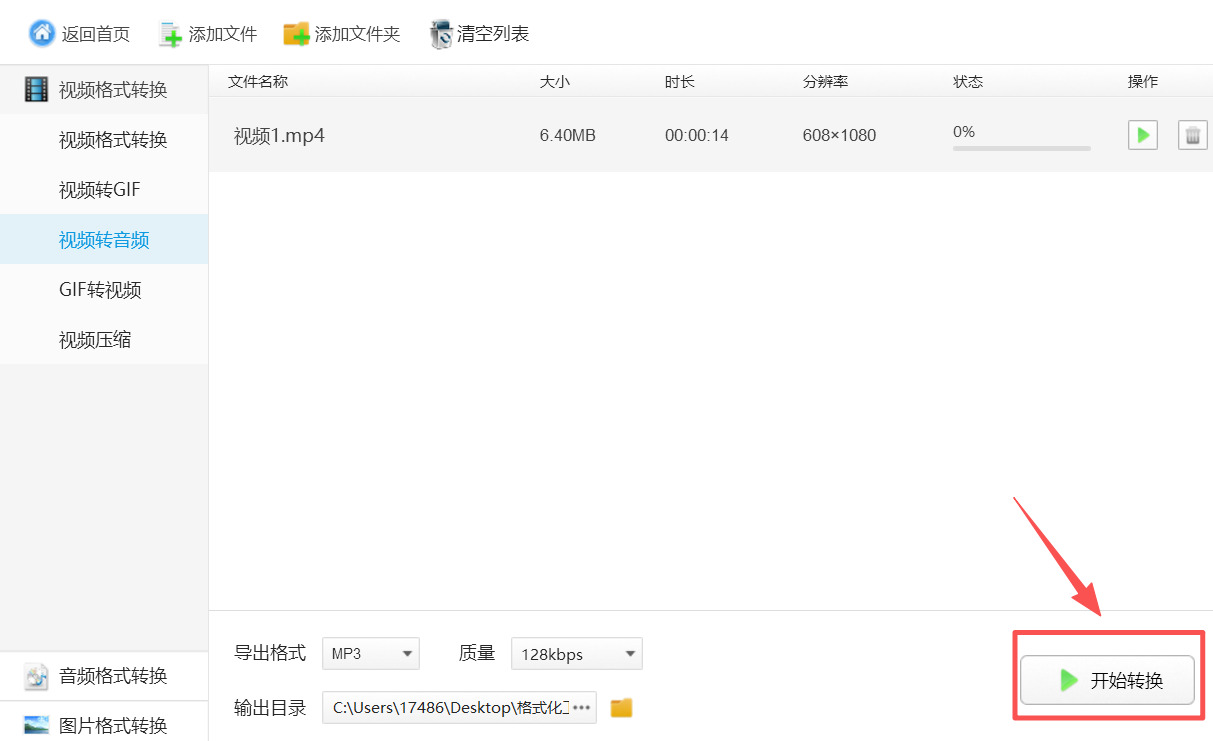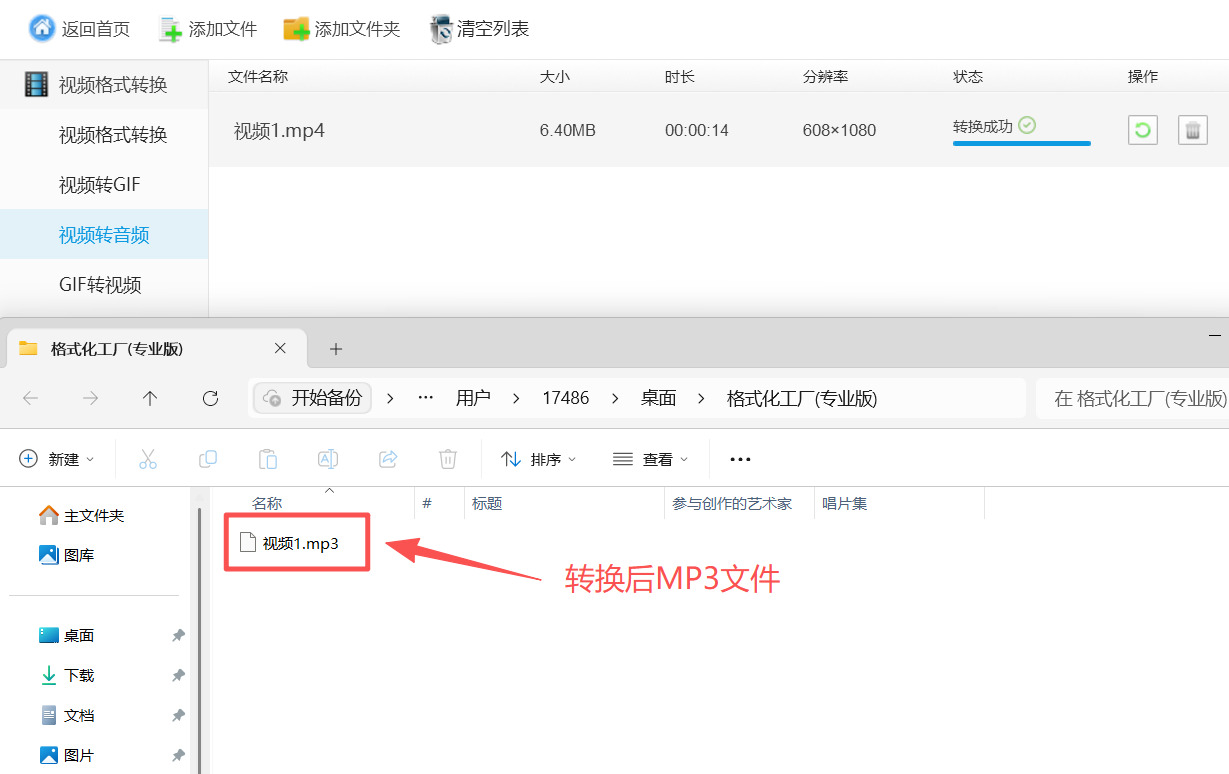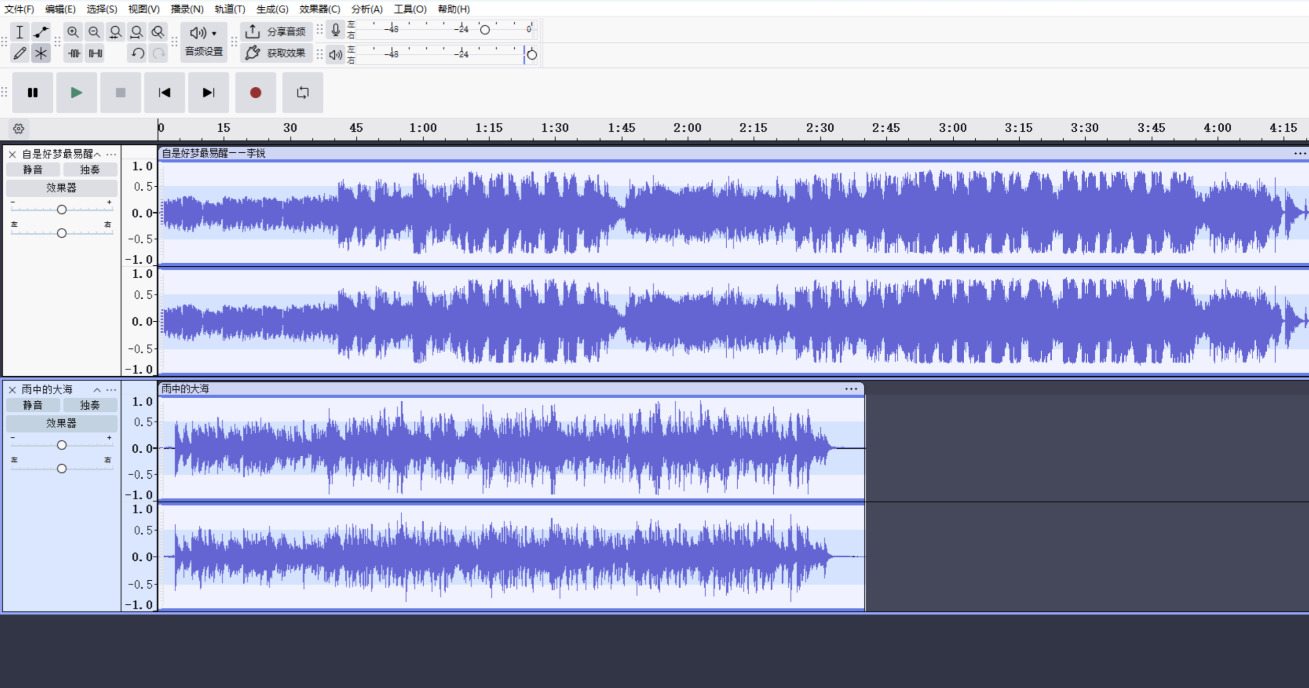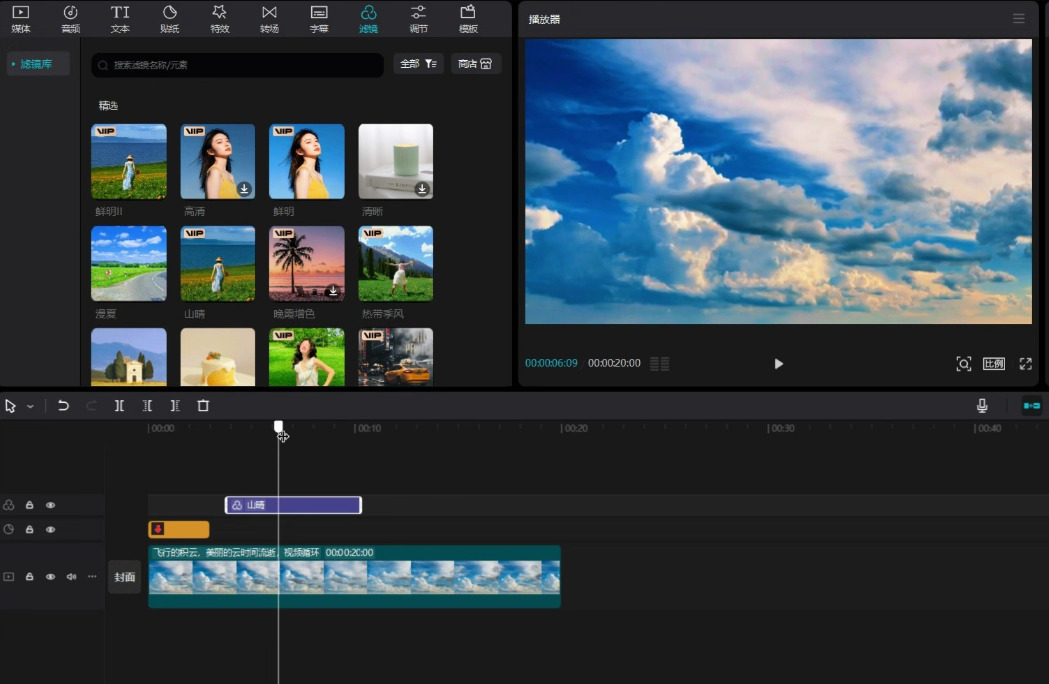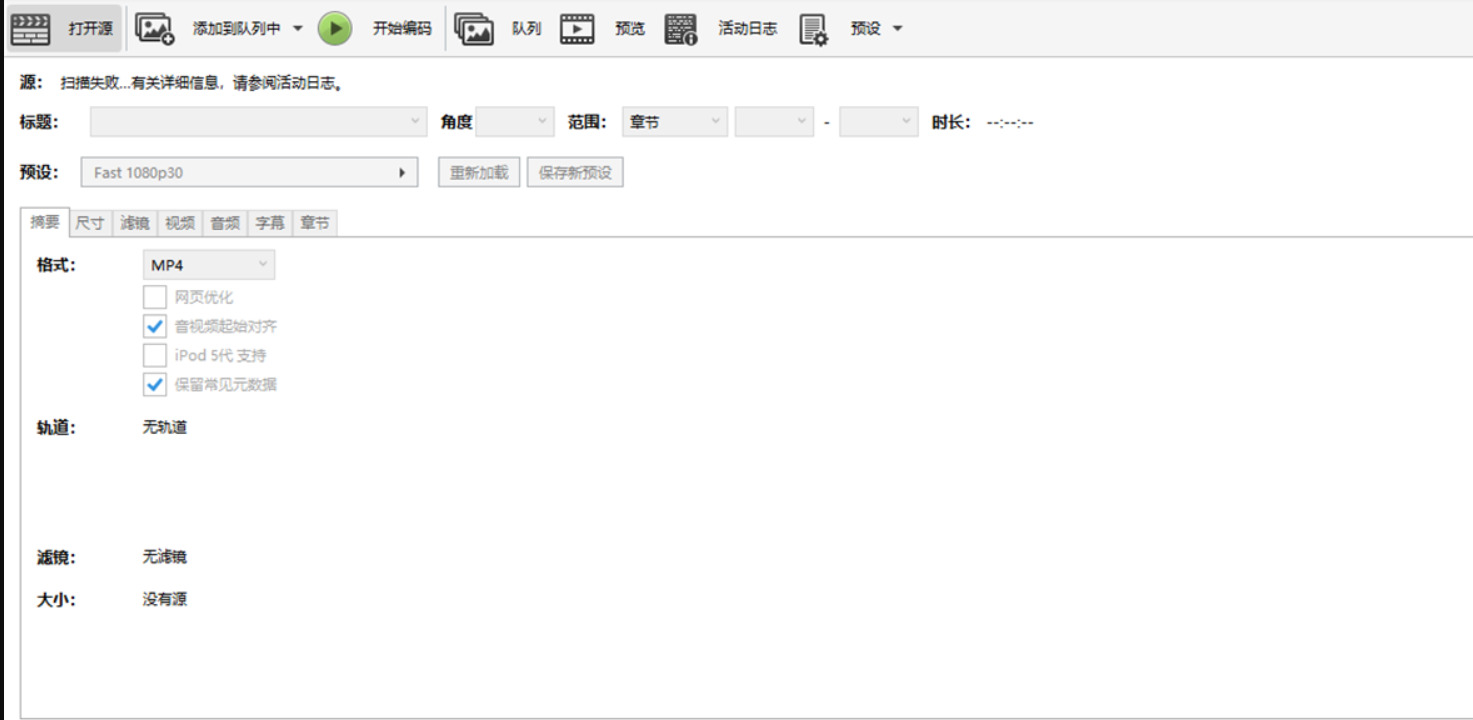在日常创作和生活中,你是不是常遇到这样的情况?刷到一段精彩的影视片段,里面的背景音乐超好听,想单独提取出来当手机铃声;看到一个干货满满的教学视频,想把里面的讲解音频保存下来,在通勤时反复收听;甚至自己拍摄的vlog,想把同期声导出,进行后期配音优化。但很多人都以为提取视频声音需要复杂的专业软件,或者担心操作步骤繁琐,刚尝试就被劝退。
其实,导出视频里的声音根本没那么难!不管你用电脑还是手机,不管是偶尔提取一个音频,还是批量处理多个视频素材,都有对应的简单解决方案。接下来就分享5种超实用的方法,从专业软件到便捷工具,每一步都讲解得明明白白,让你轻松把视频中的声音单独导出来。

方法一:使用星优视频大师导出视频声音
软件名称:星优视频大师
推荐指数:☆☆☆☆☆
推荐说明:功能全面的视频处理软件,不仅能精准导出视频中的音频,还支持视频格式转换、视频合并等多种功能,一站式满足视频处理需求,操作简单且导出质量高,非常适合新手和专业用户使用。
软件下载地址:https://www.xingyousoft.com/softcenter/XYVideos
步骤1:打开安装好的星优视频大师软件,在主界面中找到并点击【视频转音频】功能模块。
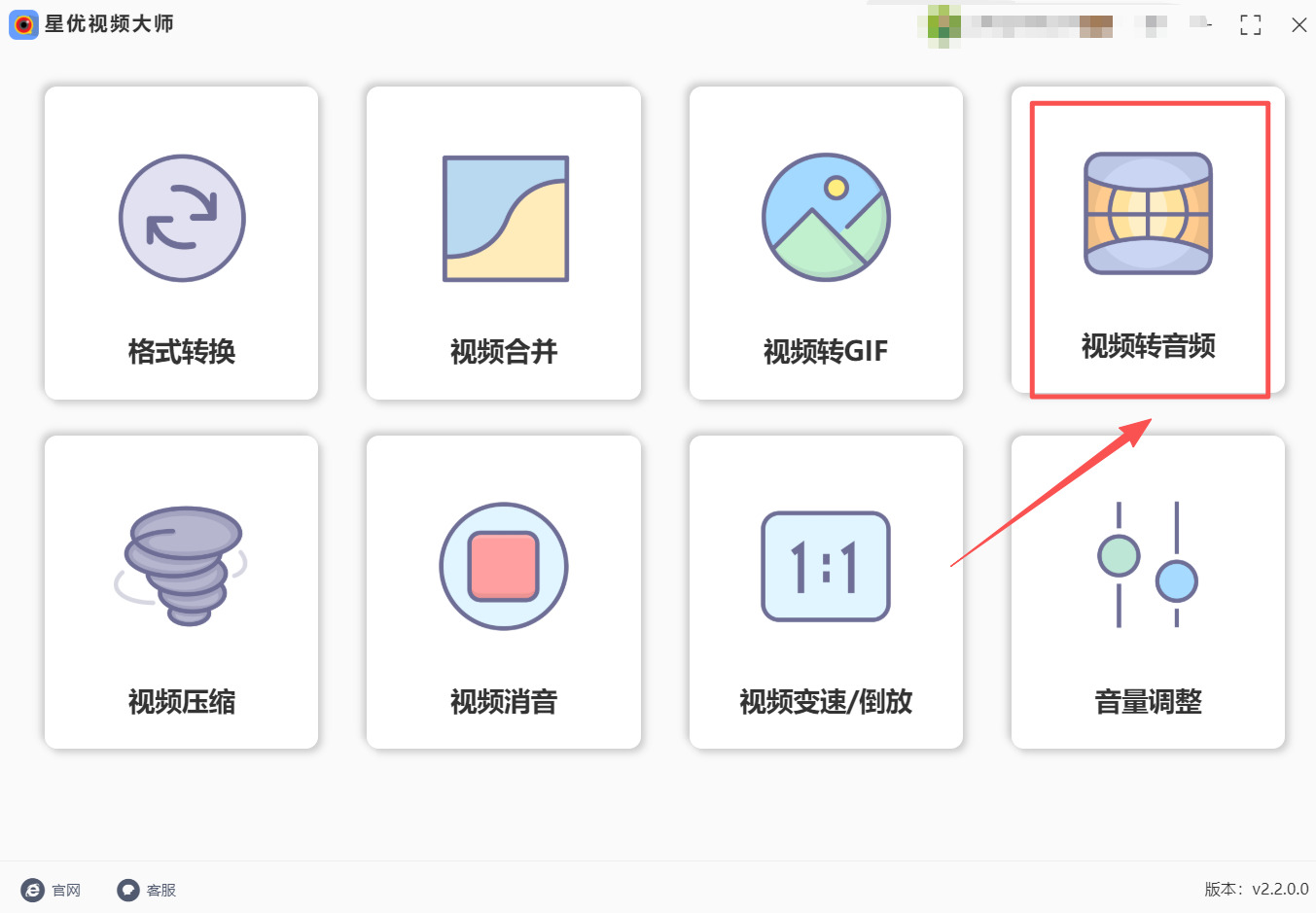
步骤2:点击界面左上角的【添加文件】按钮,在弹出的文件选择窗口中,找到需要提取声音的视频文件并选中,点击【打开】完成导入。也可直接将视频文件拖拽至软件的文件列表区域,快速完成导入操作。
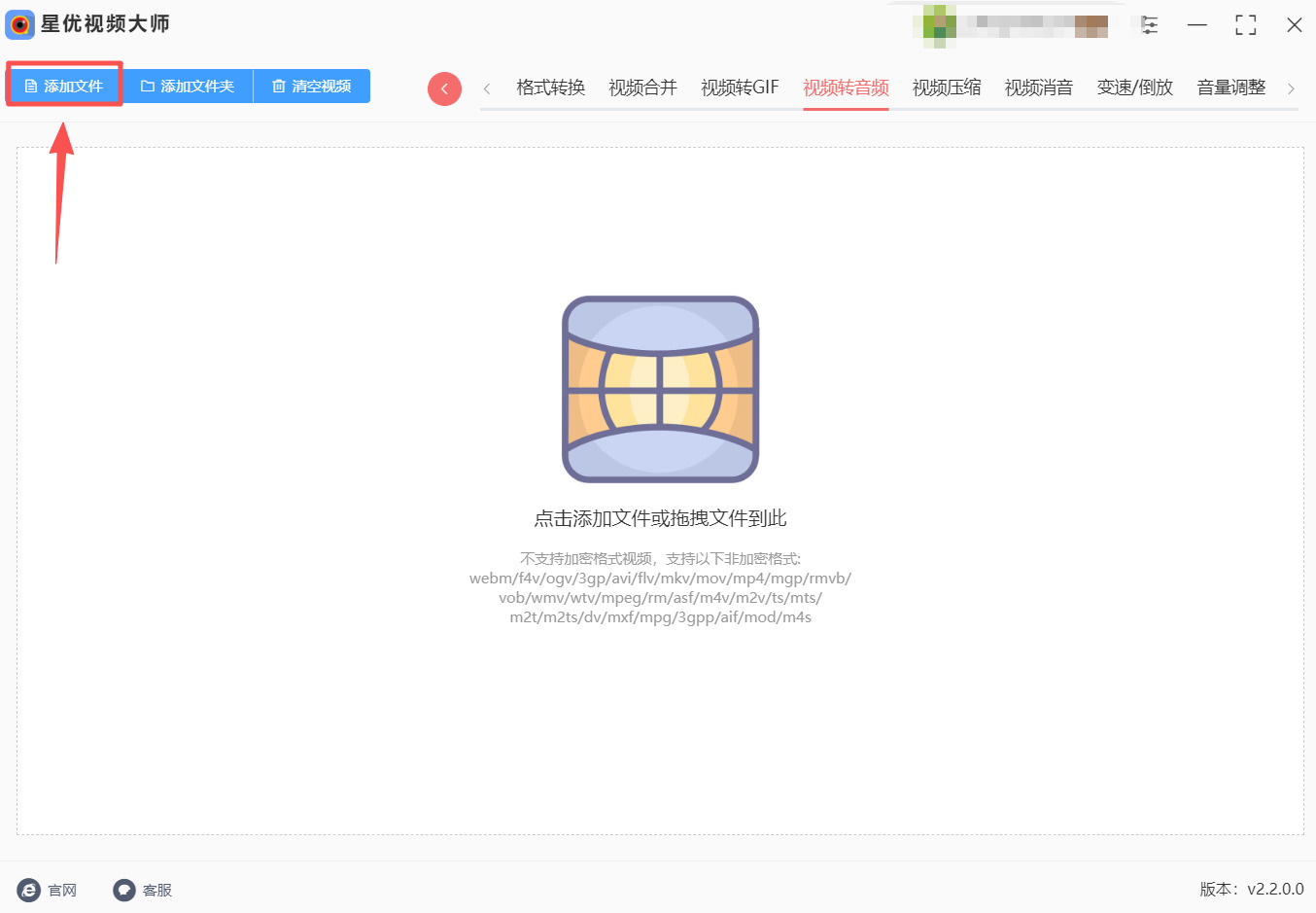
步骤3:视频文件导入完成后,软件会自动识别视频中的音频轨道。在软件左下角可以修改音频的格式。
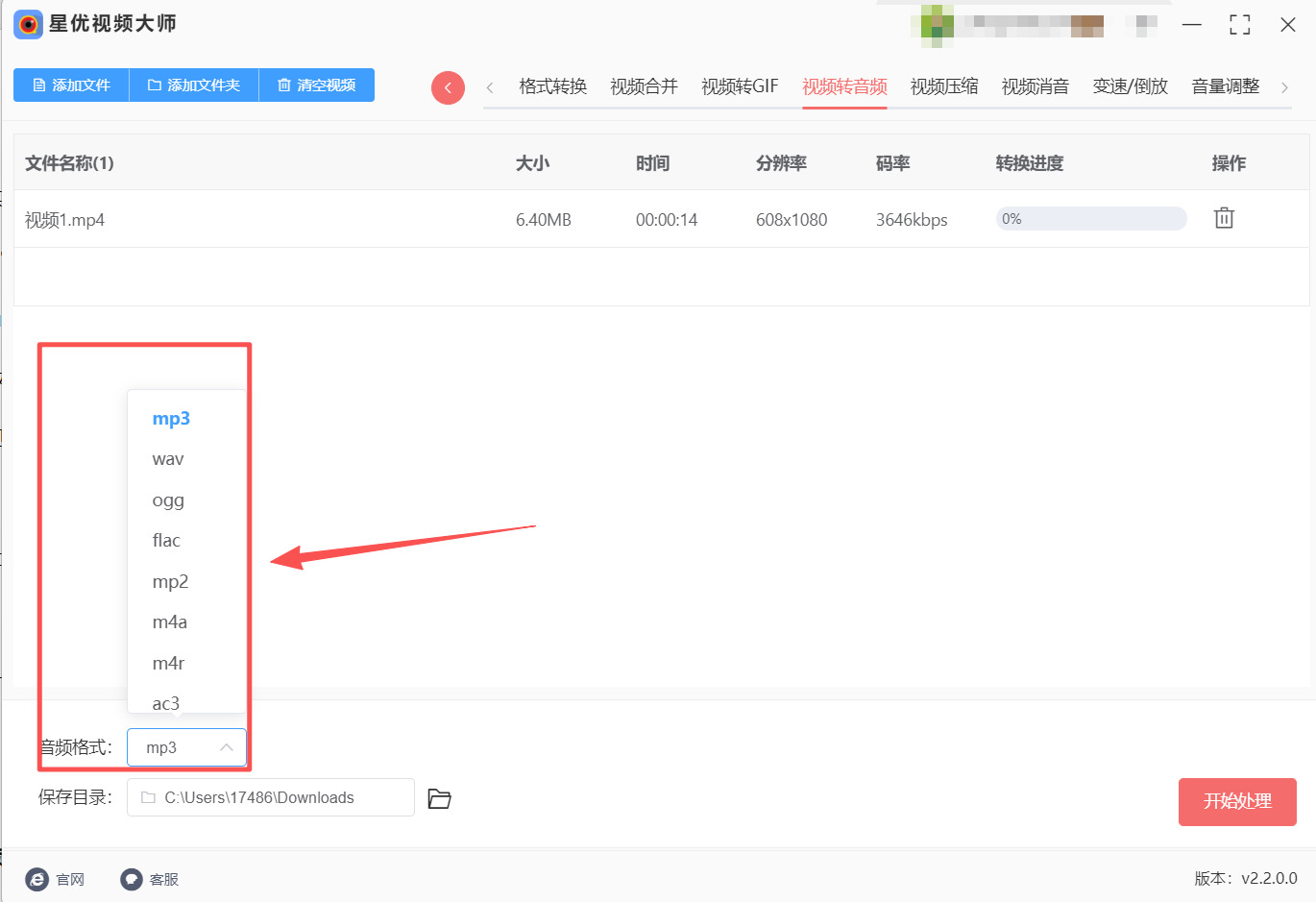
步骤4:确认格式设置完成后,点击软件右下角的【开始处理】按钮,软件将启动音频提取程序。提取过程中,界面会显示进度条,标注当前提取进度、已用时间和剩余时间,可实时查看提取状态。
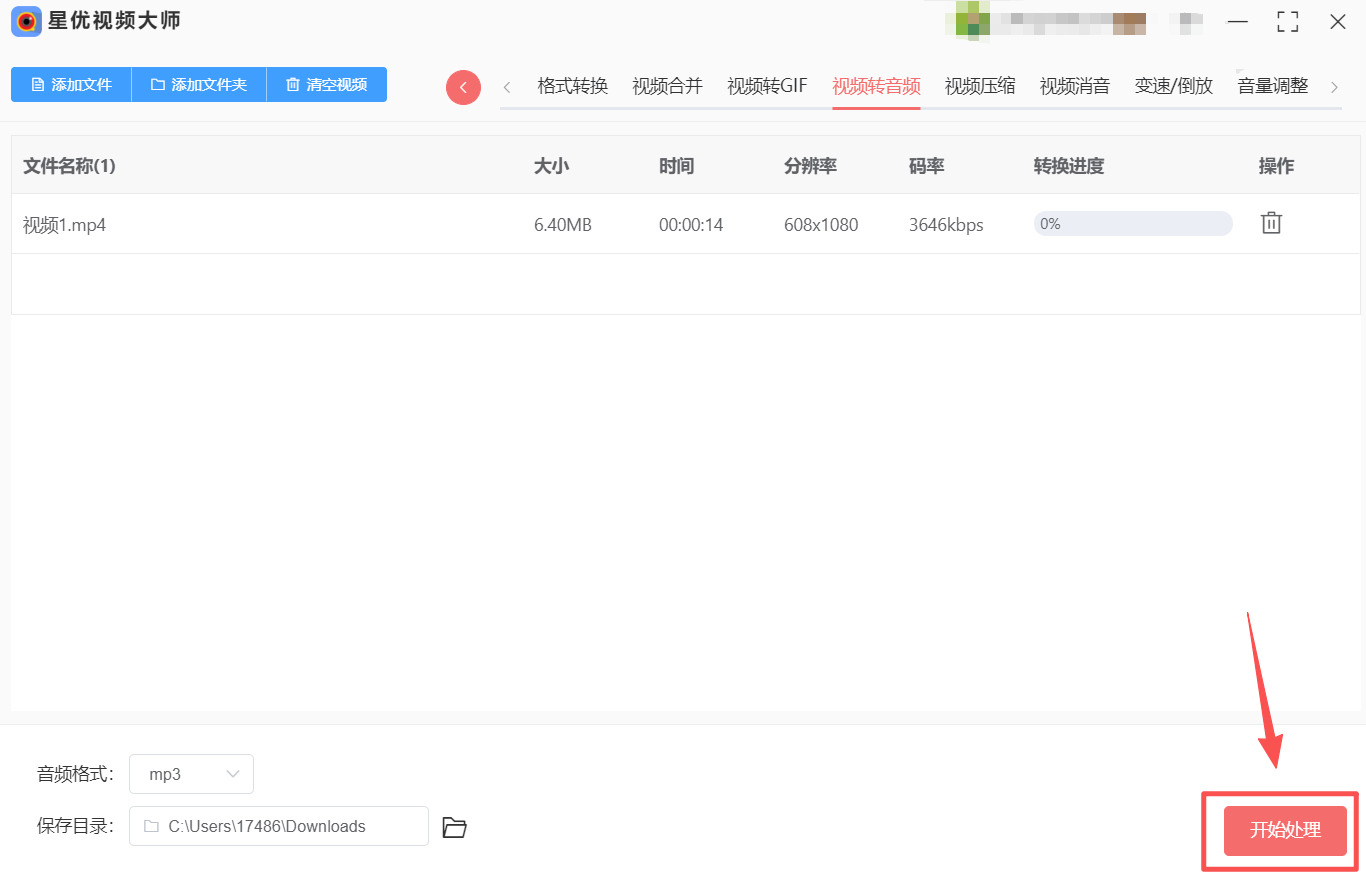
步骤5:提取完成后,软件会自动弹出音频文件的保存文件夹,双击音频文件,即可用默认播放器播放,确认音频提取效果。
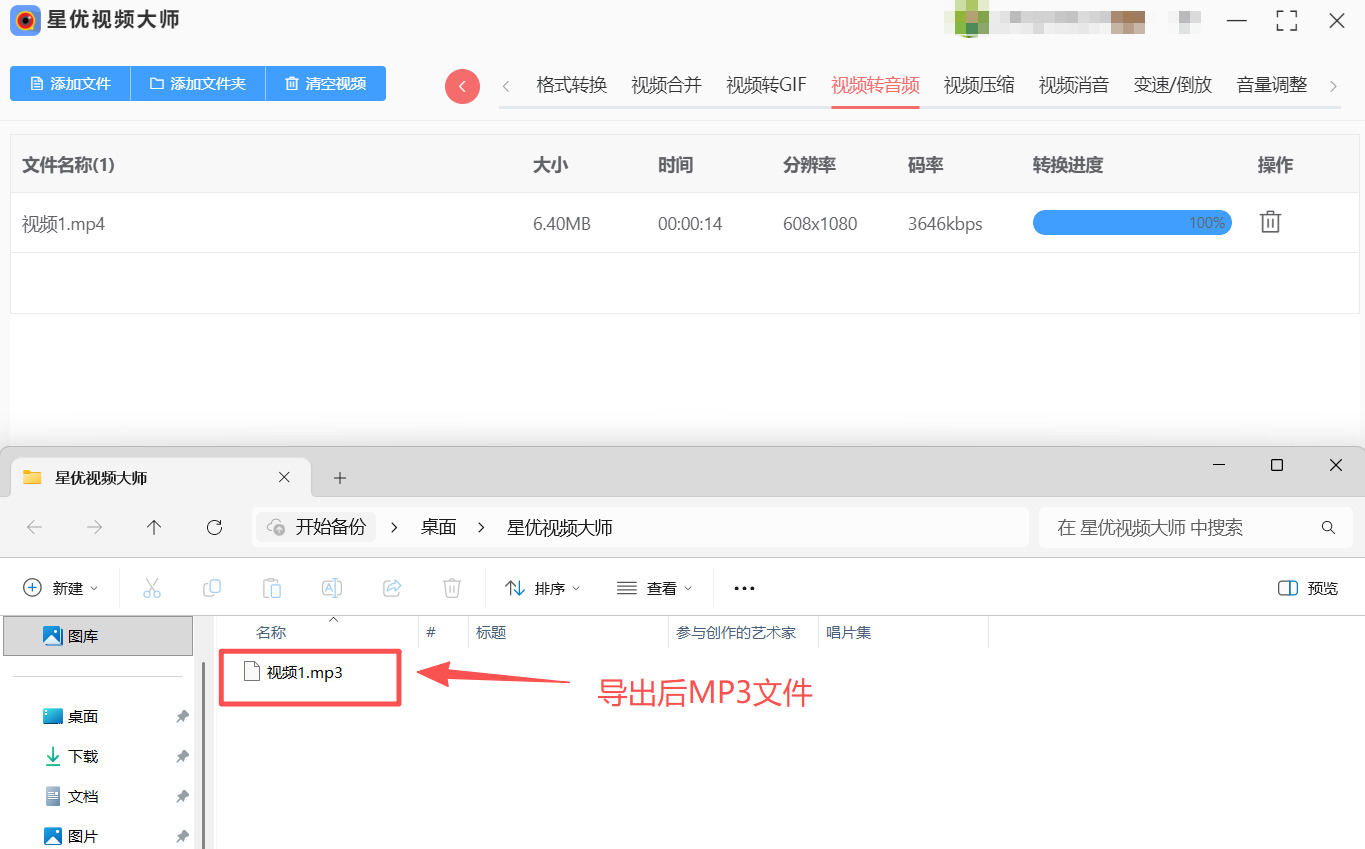
方法二:使用文件大师导出视频声音
推荐指数:☆☆☆☆
推荐说明:一款经典的免费多媒体格式转换工具,支持多种视频与音频格式之间的相互转换,同时具备音频提取功能。操作界面简洁直观,支持批量处理,适合需要同时提取多个视频声音的场景,缺点是导出速度相对专业软件略慢。
步骤1:根据自己的电脑系统(Windows或Mac)获取对应的安装包。随后双击安装包,按照安装向导的提示完成软件安装,建议取消捆绑软件的安装选项。安装完成后,在桌面找到文件大师的快捷图标,双击启动软件。
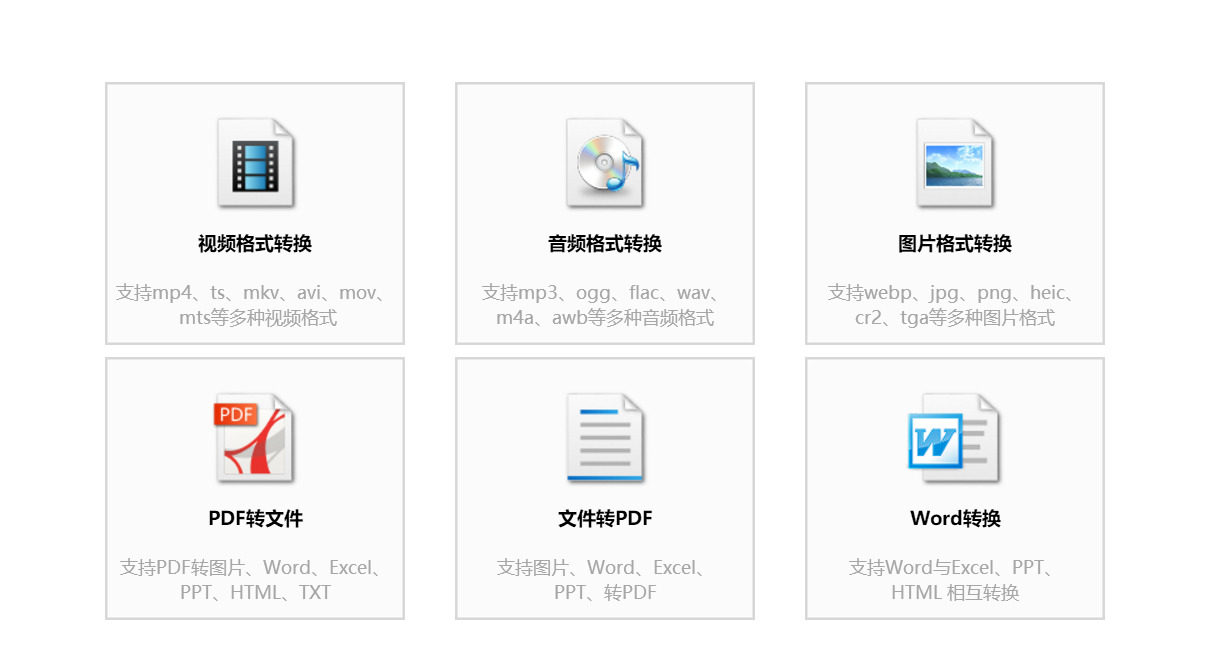
步骤2:进入文件大师主界面,导航栏中列出了各种功能模块。找到【视频格式转换】分类,点击它。
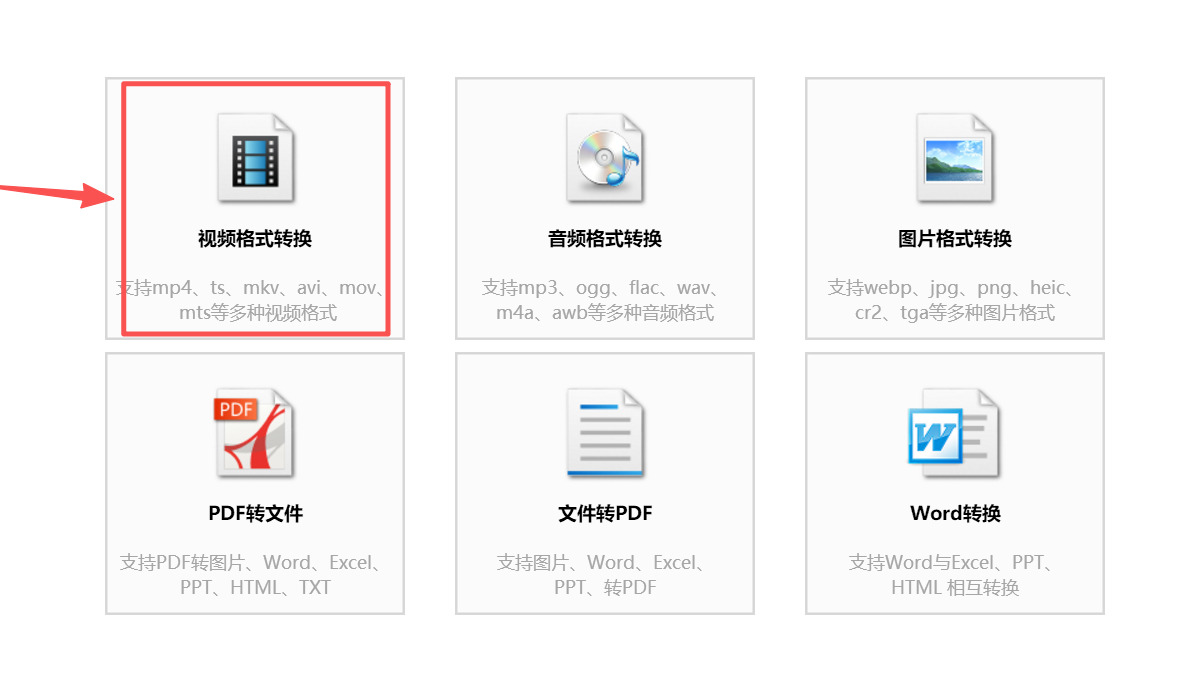
步骤3:点击界面上的【添加文件】按钮,在弹出的窗口中选中需要提取声音的视频文件,点击【打开】导入。若需批量提取,可点击【添加文件夹】,选择包含多个视频文件的文件夹进行批量导入。
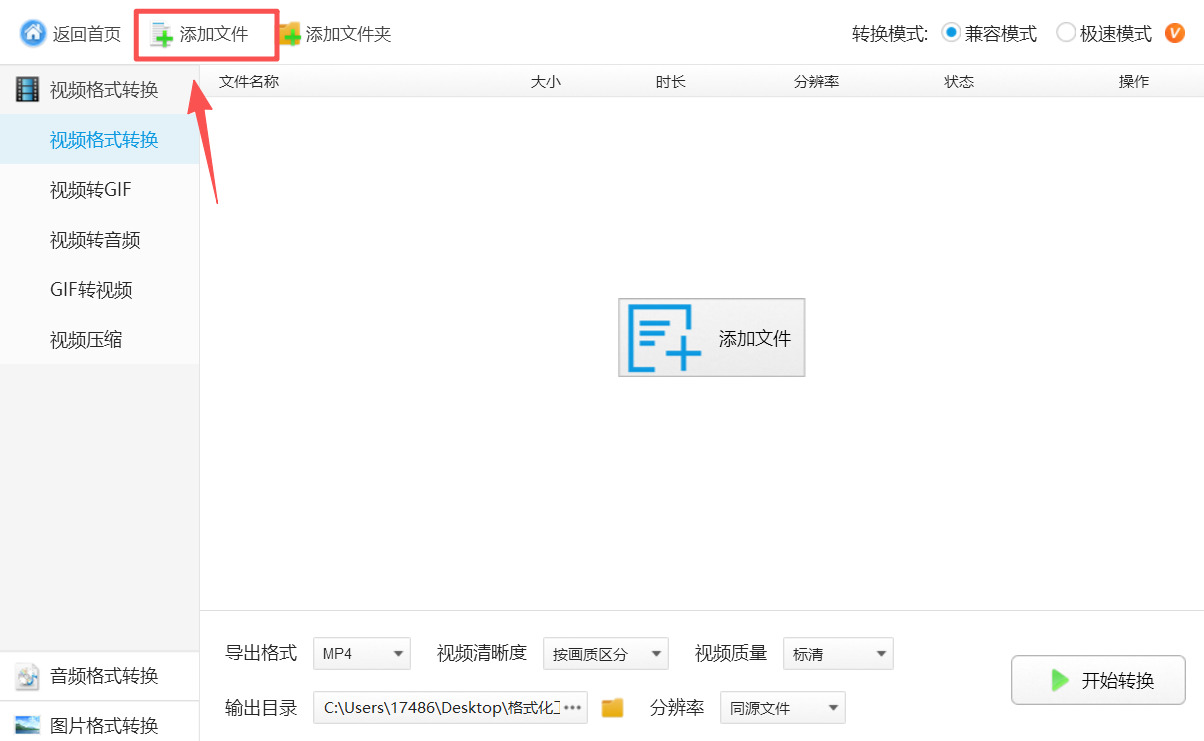
步骤4:导入完成后,先点击界面左侧的视频转音频选项,然后下方的导出格式就可以设置音频文件了,设置完成后,点击【确定】。
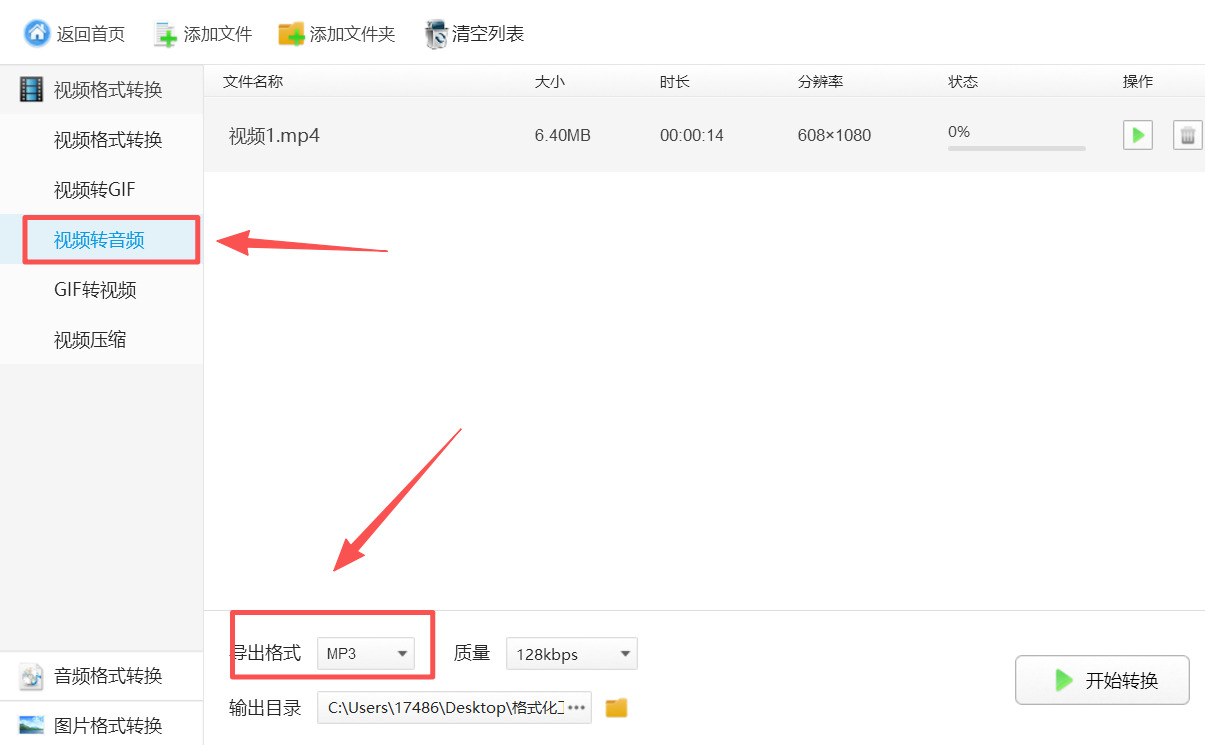
步骤5:确认所有设置无误后,点击右下角的【开始转换】按钮,文件大师将开始提取视频中的声音。提取过程中,界面会显示每个文件的处理进度、状态和预计剩余时间。批量处理时,软件会依次对每个视频文件进行音频提取,无需手动干预。
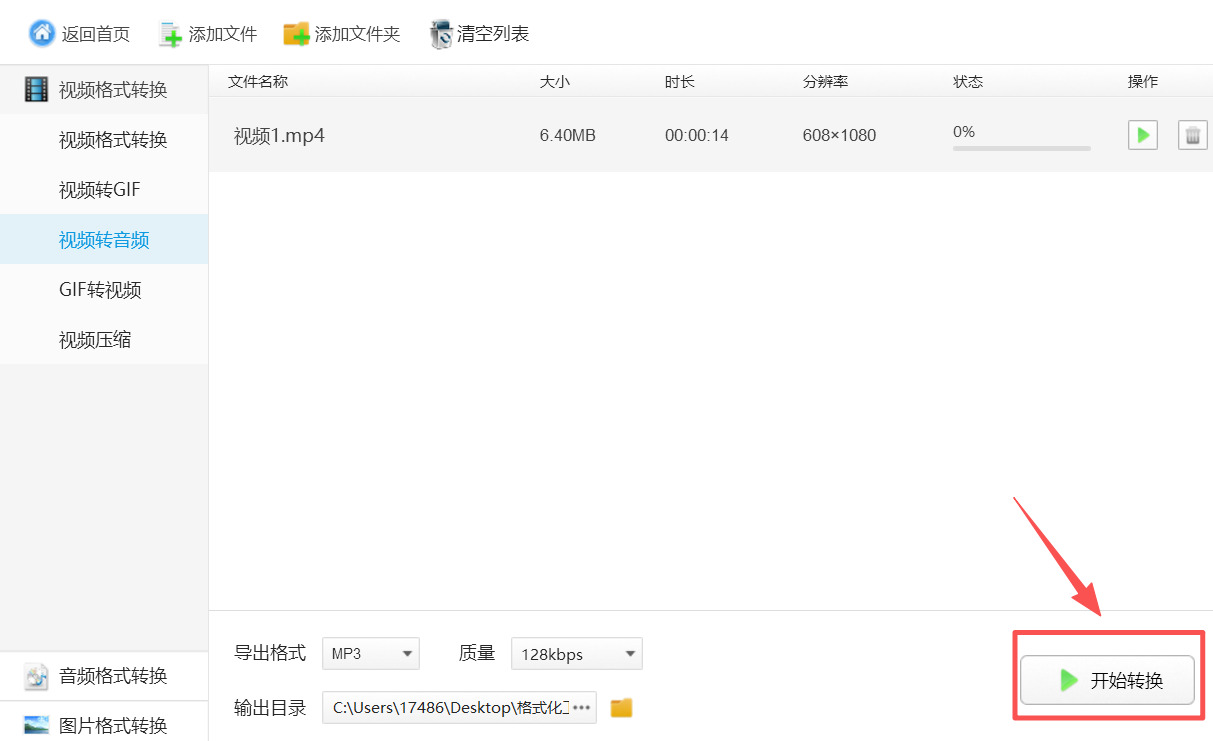
步骤6:提取完成后,点击界面中的【输出文件夹】按钮,打开保存音频的文件夹。找到导出的音频文件,双击播放,检查音频的清晰度、完整性,确认没有杂音或声音缺失的情况。若提取效果不佳,可重新调整参数再次提取。
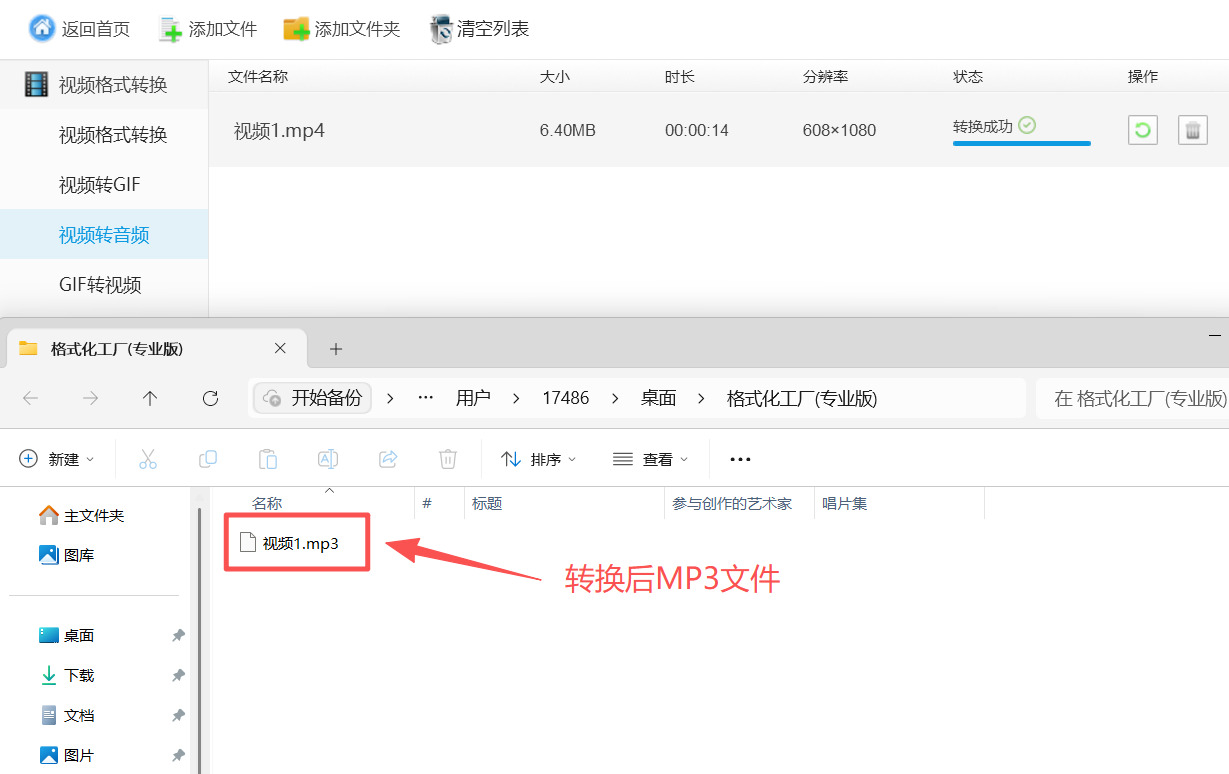
方法三:使用ciy导出视频声音
推荐指数:☆☆☆☆
推荐说明:一款开源的专业音频编辑软件,不仅能提取视频中的声音,还能对提取后的音频进行剪辑、降噪、混音等精细处理。唯一不足是需要配合插件才能支持部分视频格式的导入。
步骤1:安装软件及必要插件
由于ciy默认不支持直接导入MP4等常见视频格式,需要安装Fpeg插件才能实现视频导入和音频提取。
安装Fpeg插件的方法:
步骤1:访问Fpeg官网,选择适合自己电脑系统的Fpeg版本。
步骤2:安装完成后,打开ciy,点击顶部菜单栏的【编辑】→【偏好设置】→【库】。
步骤3:在“Fpeg库”选项下,点击【定位】按钮,找到Fpeg的安装目录,选中“Fpeg.exe”文件,点击【打开】完成配置。
步骤2:导入视频文件
启动ciy,点击顶部菜单栏的【文件】→【导入】→【音频】,在弹出的文件选择窗口中,找到需要提取声音的视频文件,选中后点击【打开】。此时,ciy会自动提取视频中的音频轨道,并在波形编辑区显示音频波形。
步骤3:编辑音频(可选)
如果需要对提取的音频进行优化,可利用ciy的编辑功能进行处理:
- 裁剪音频:用鼠标拖动选中需要保留的音频片段,点击【编辑】→【剪切】,删除多余部分;或选中不需要的片段,按Delete键删除。
- 降噪处理:选中一段无声音的背景噪音区域,点击【效果】→【降噪】,点击【获取噪声特征】,再选中整个音频波形,点击【确定】完成降噪。
- 调整音量:若音频音量过小,点击【效果】→【放大】,输入放大倍数,点击【确定】调整音量。
步骤4:设置导出参数并导出
音频编辑完成后,点击顶部菜单栏的【文件】→【导出】,选择需要的音频格式,如“导出为MP3”“导出为WAV”“导出为FLAC”等。
以导出为MP3格式为例,选择“导出为MP3”后,弹出导出设置窗口:
- 文件名:输入音频文件的名称,避免与原视频文件混淆。
- 保存位置:选择音频文件的保存路径。
- 格式选项:点击【选项】按钮,设置比特率、采样率等参数,默认设置即可满足日常需求,也可根据需要调整。
设置完成后,点击【保存】。若导出为MP3格式,首次导出会弹出LAME编码器设置窗口,点击【下载】自动安装LAME编码器,安装完成后即可继续导出。
步骤5:查看并验证音频文件
导出完成后,按照设置的保存路径找到音频文件,用播放器打开播放,检查音频的音质、时长和完整性,确认提取效果符合预期。
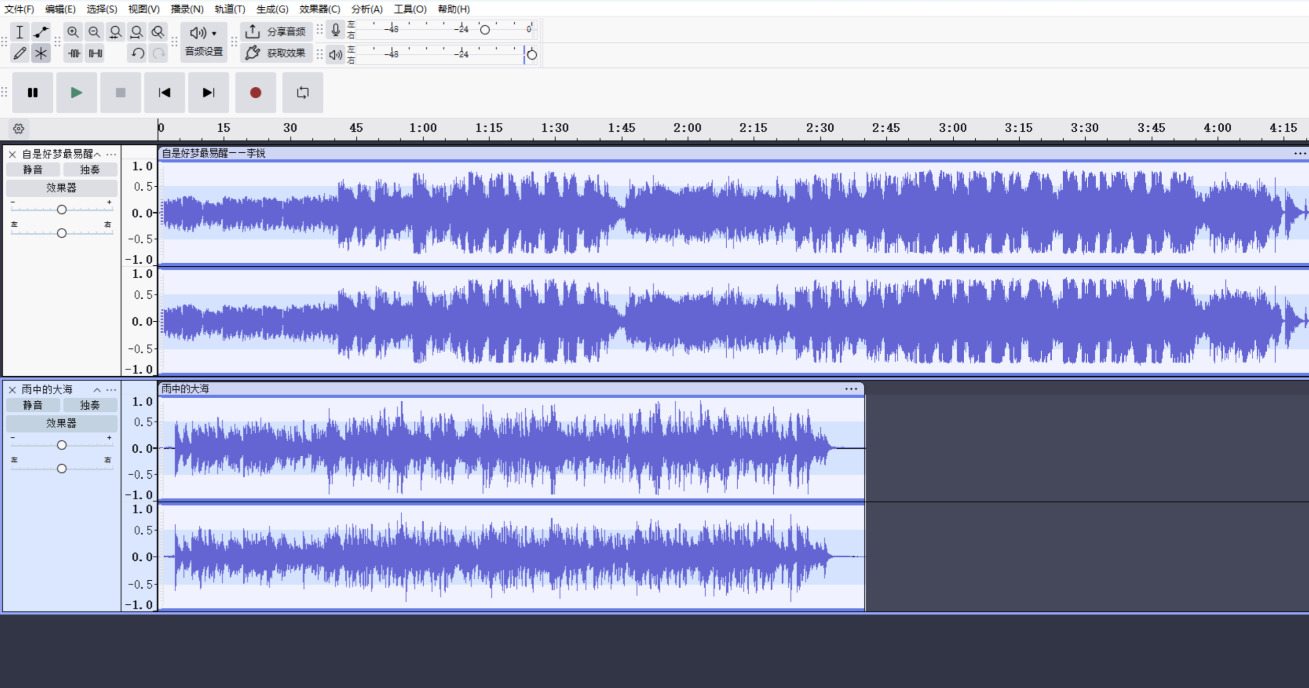
方法四:使用剪艺导出视频声音
推荐指数:☆☆☆☆
推荐说明:剪艺是一款功能强大且免费的视频剪辑软件,操作简单易上手,不仅适合视频剪辑,也能轻松提取视频中的声音。支持多种视频格式导入,导出的音频格式可自定义,还能在提取音频前对视频进行简单的剪辑,去除不需要的片段后再提取声音。
步骤1:安装并启动剪艺
按照提示完成安装。安装完成后,双击桌面快捷图标启动剪艺,进入软件主界面。
步骤2:新建项目并导入视频
点击剪艺主界面中的【开始创作】按钮,新建一个空白项目。进入编辑界面后,点击左上角的【导入】按钮,在弹出的窗口中选中需要提取声音的视频文件,点击【打开】完成导入。也可直接将视频文件拖拽至素材库区域,快速导入。
步骤3:将视频添加到轨道并分离音频
将素材库中的视频文件拖拽至下方的视频轨道上。选中视频轨道上的视频片段,右键点击,在弹出的菜单中选择【分离音频】选项。此时,视频中的音频会被单独分离出来,显示在音频轨道上,视频轨道上的视频片段则变为无声状态。
步骤4:编辑音频(可选)
如果只需要提取视频中的部分音频,可对音频轨道上的音频片段进行剪辑:
- 拖动音频片段两端的白色滑块,调整音频的起始和结束位置,保留需要的部分。
- 选中不需要的音频片段,按Delete键删除。
- 若音频存在杂音,点击顶部菜单栏的【音频】→【降噪】,调整降噪强度,去除杂音。
步骤5:导出音频文件
音频处理完成后,点击右上角的【导出】按钮,弹出导出设置窗口。在导出设置窗口中,选择导出格式为“音频”,并选择需要的音频格式,如MP3、WAV等。
设置音频的保存路径和文件名,点击【导出】按钮,剪艺将开始导出音频文件。导出过程中,界面会显示导出进度条和预计剩余时间。导出完成后,软件会提示“导出成功”,并可点击【打开文件夹】快速定位到导出的音频文件。
步骤6:检查音频质量
打开导出的音频文件,用播放器播放,检查音频的清晰度、完整性和时长,确认提取效果符合需求。若需要调整,可返回剪艺项目中重新编辑并导出。
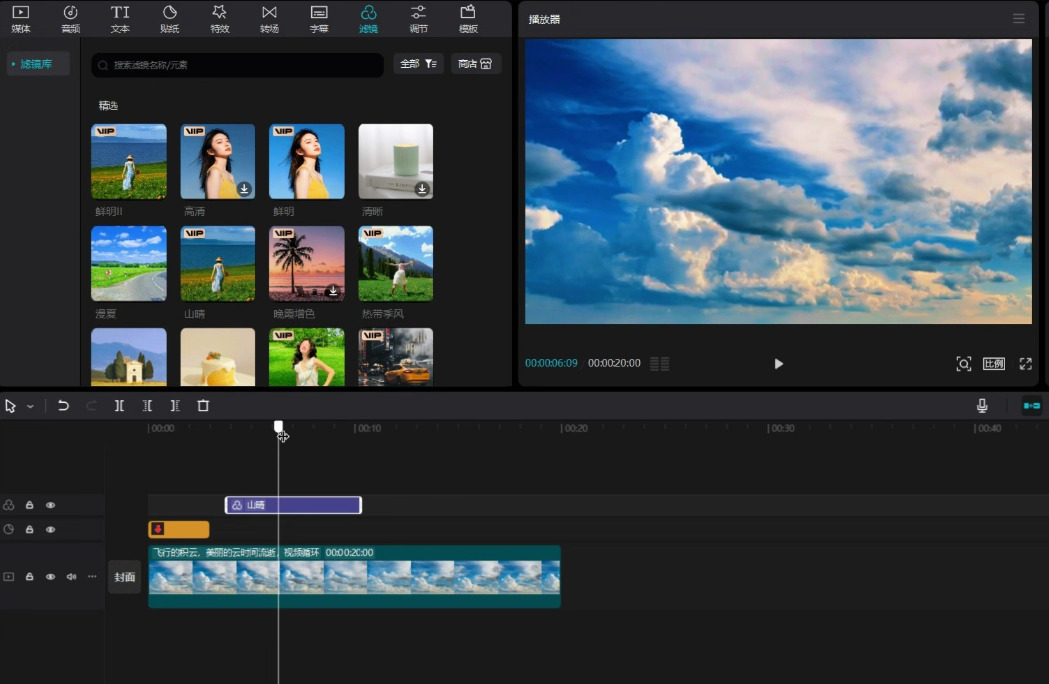
方法五:使用nake导出视频声音
推荐指数:☆☆☆
推荐说明:nake是一款开源的视频转码工具,虽然主要功能是视频格式转换,但也可通过设置仅导出视频中的音频轨道。缺点是纯音频提取的操作步骤相对繁琐。
步骤1:安装nake
先找到适合自己电脑系统的安装包,双击安装包完成软件安装。安装完成后,启动nake,进入软件主界面。
步骤2:导入视频文件
点击nake主界面左上角的【打开源】按钮,在弹出的窗口中选中需要提取声音的视频文件,点击【打开】完成导入。导入后,软件会显示视频的基本信息,如分辨率、时长、编码格式等。
步骤3:设置仅导出音频
步骤1:点击主界面右侧的【输出设置】,在“格式”下拉菜单中,选择一种支持音频导出的格式,如“MP4”“MKV”等(后续将仅提取其中的音频轨道)。
步骤2:点击【视频】选项卡,在“视频编码器”下拉菜单中,选择【无】,这样软件将不会导出视频轨道,仅处理音频轨道。
步骤3:点击【音频】选项卡,在这里可以设置音频的导出参数:
- 音频编码器:选择需要的音频编码器,如AAC、MP3、FLAC等。
- 比特率:调整音频的比特率,建议选择192kbps或320kbps,保证音质。
- 声道:选择立体声或单声道,默认保持原音频声道。
- 若视频中有多个音频轨道,可在“轨道”下拉菜单中选择需要提取的音频轨道。
步骤4:设置输出路径和文件名
点击主界面下方的【浏览】按钮,选择音频文件的保存路径,输入文件名,并在文件名后加上对应的音频格式后缀,如“.mp3”“.wav”等,点击【保存】。
步骤5:执行音频提取
确认所有设置无误后,点击主界面顶部的【开始编码】按钮,nake将开始处理视频,仅导出其中的音频轨道。处理过程中,界面会显示处理进度、速度和预计剩余时间。
步骤6:转换音频格式(可选)
由于nake导出的文件格式为MP4或MKV,其中包含单独的音频轨道,需要将其转换为纯音频格式。可使用文件大师、ciy等软件,将导出的MP4/MKV文件中的音频轨道提取出来,转换为MP3、WAV等纯音频格式。
步骤7:验证音频提取效果
将转换后的纯音频文件用播放器打开,检查音频的音质、时长和完整性,确认提取效果符合要求。
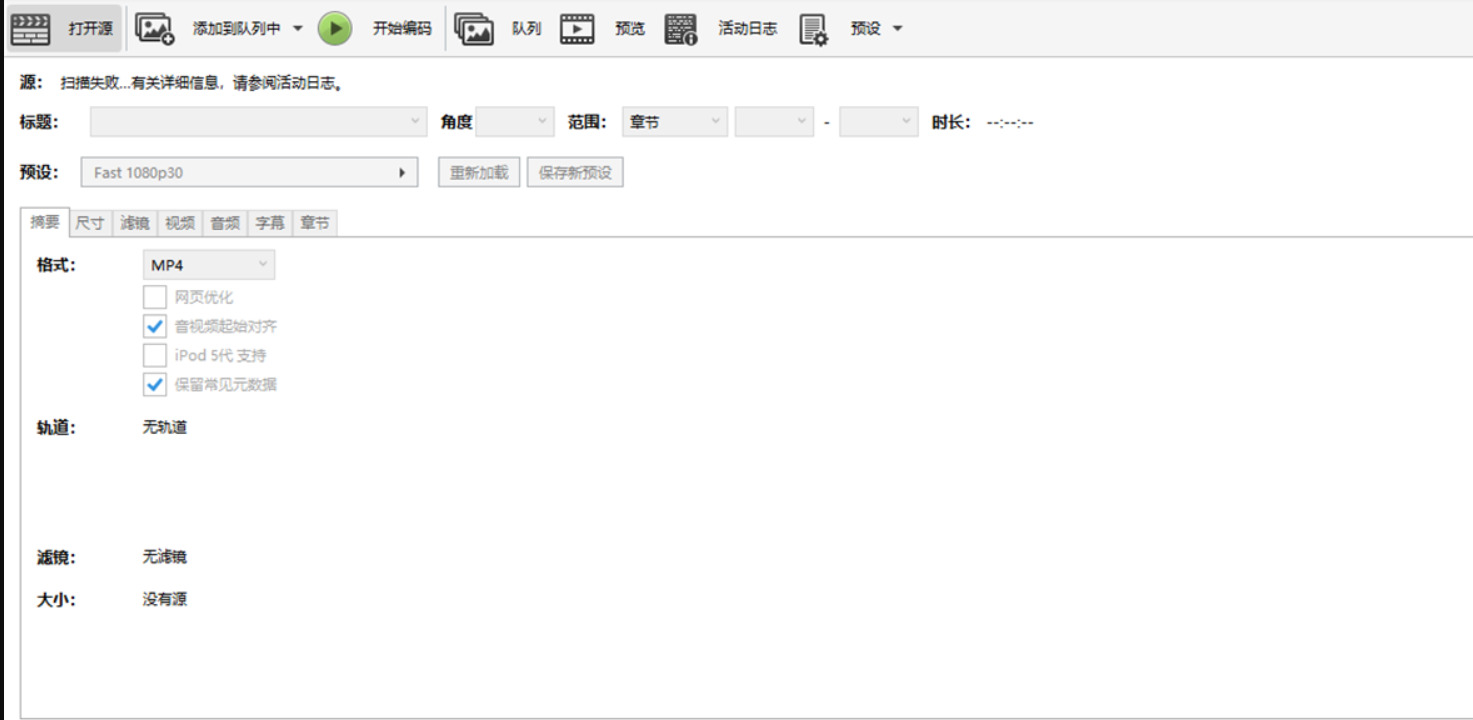
以上5种导出视频声音的方法,覆盖了不同的使用场景和操作需求,不管你是新手还是有一定操作基础的用户,都能找到适合自己的方式。星优视频大师功能全面,操作简单,适合快速提取音频;文件大师支持批量处理,适合多文件提取;ciy适合对音频质量有高要求的用户;剪艺适合需要先剪辑视频再提取音频的创作者;nake则适合有视频转码需求的用户,不过需要注意,提取视频声音时,要遵守版权相关法律法规,仅用于个人学习、收藏等非商业用途,切勿擅自传播或用于盈利,避免造成不必要的纠纷。同时,提取前建议备份原视频文件,防止操作失误导致文件丢失。掌握这些方法后,以后再遇到想提取视频声音的需求,就能轻松应对,让视频中的精彩声音为你所用。今天这篇“怎么将视频里的声音导出来?”就为大家介绍到这里啦,大家记得点点关注哦!